يتيح لك مركز مساعدة زيتون التحكم في ترتيب صناديق البريد، وتعديل البيانات الخاصة بكل صندوق، من خلال الخطوات التالية:
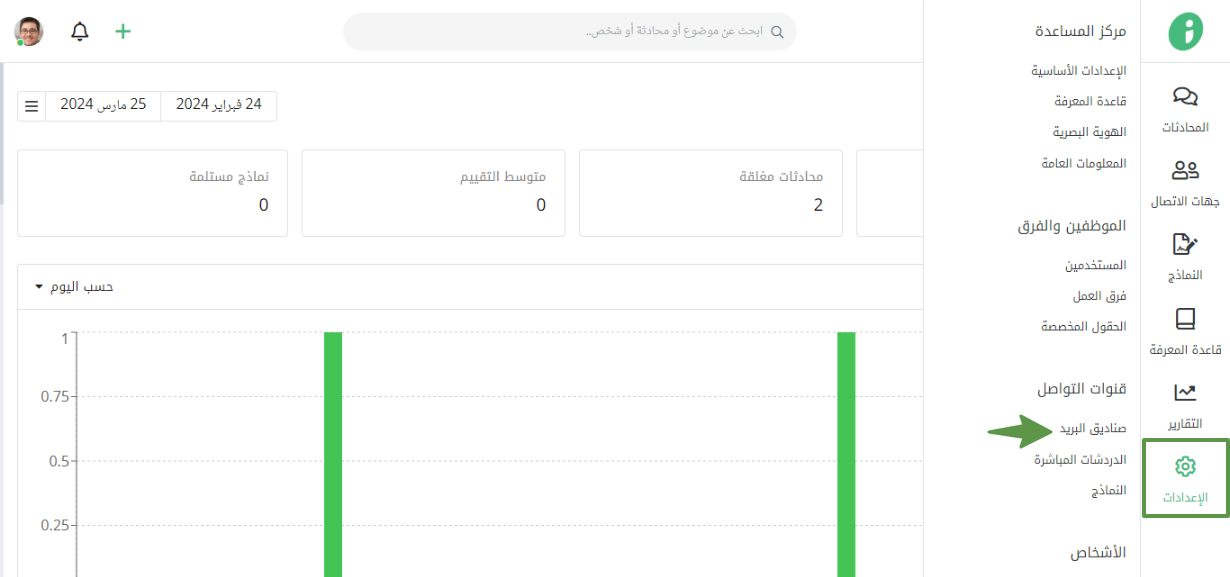
اضغط على الإعدادات، ثم من قسم قنوات التواصل اختر صناديق البريد.
إعادة الترتيب
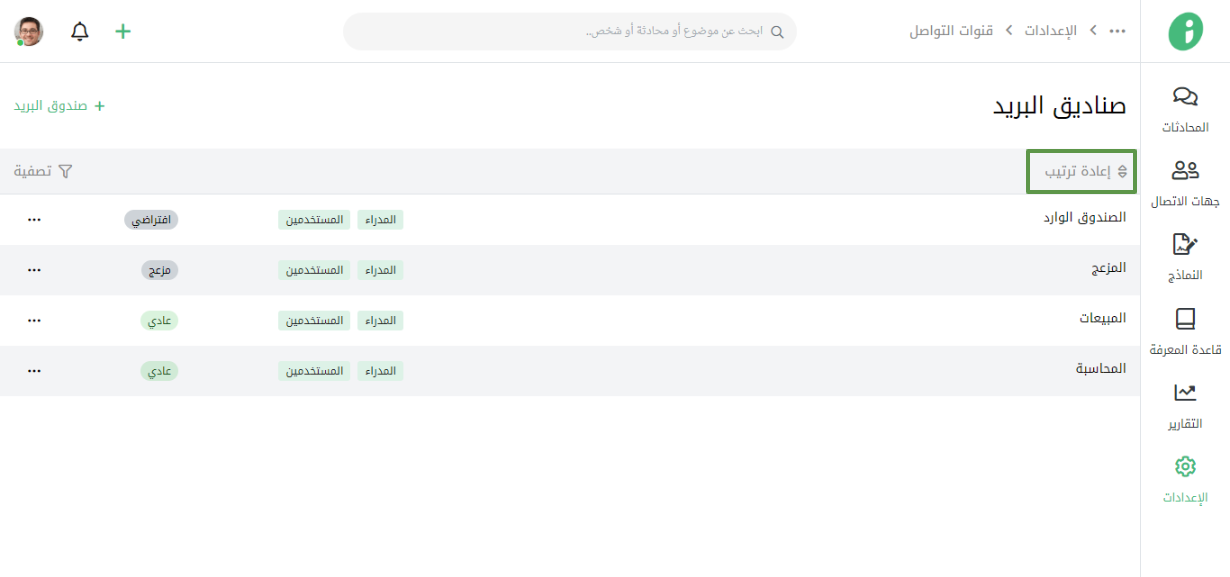
اضغط على أيقونة إعادة الترتيب.
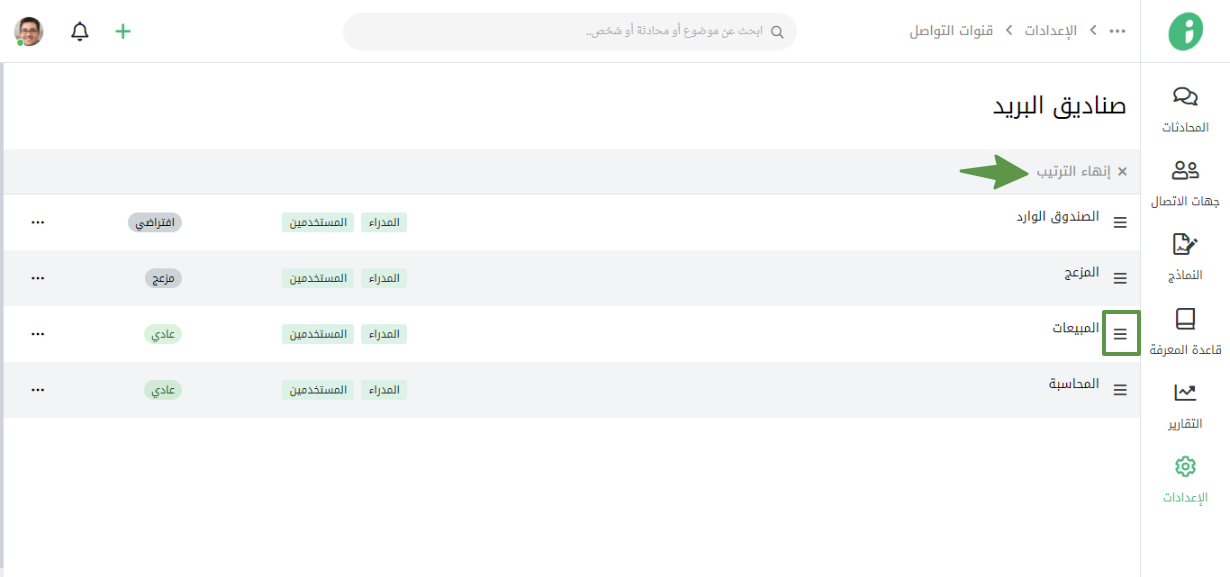
يمكنك إعادة ترتيب صناديق البريد بالضغط على الأيقونة الموضحة، وسحبها للمكان المناسب.
ثم اضغط انهاء الترتيب.
تعديل صندوق البريد
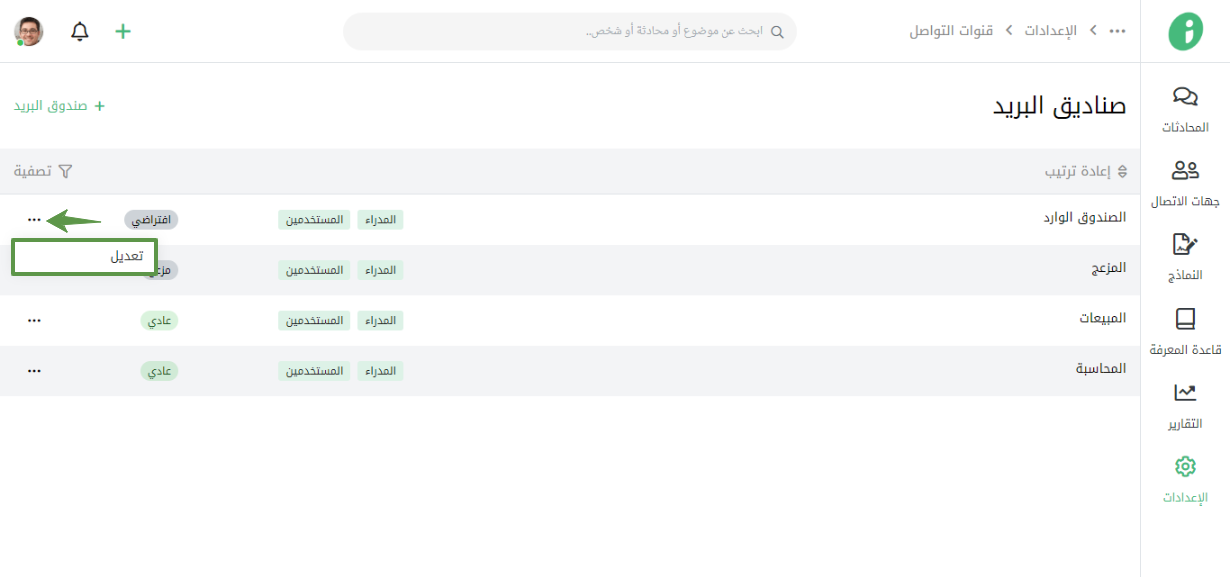
اضغط على اسم الصندوق، أو الأيقونة المشار إليها واختر تعديل.
الإعدادات الأساسية
يمكنك تعديل البيانات التالية:
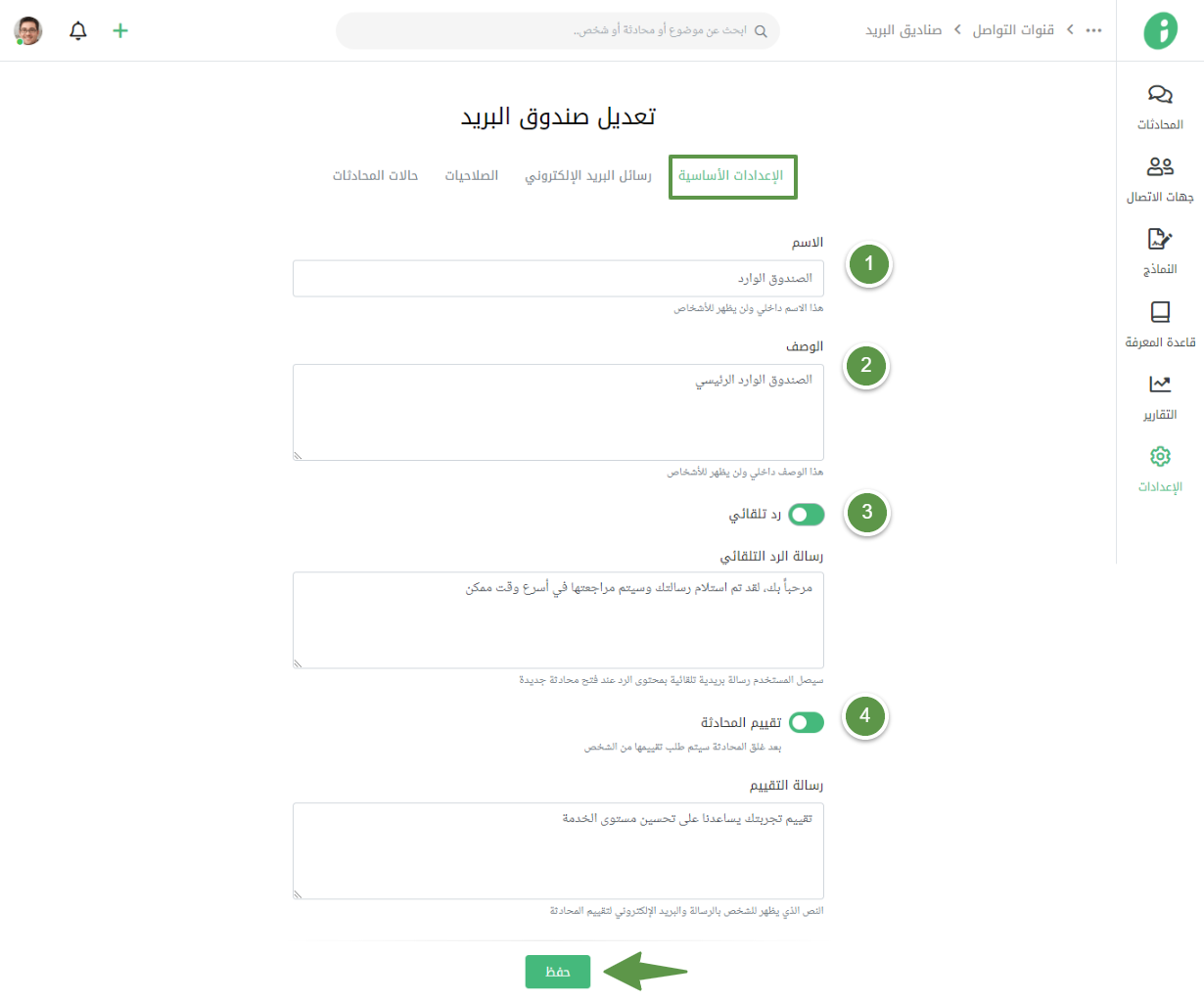
- اسم صندوق البريد
- وصف صندوق البريد
- الرد التلقائي: من خلال تفعيل الزر، يمكنك إضافة الرسالة التي تظهر للعميل تلقائيًا بعد كتابة استفساره في صفحة المحادثة.
- تقييم المحادثة: من خلال تفعيل الخيار، يمكنك طلب تقييم المحادثة من العملاء عند إغلاقها من قبل فريق العمل في مركز المساعدة.
ثم اضغط حفظ.
رسائل البريد الإلكتروني
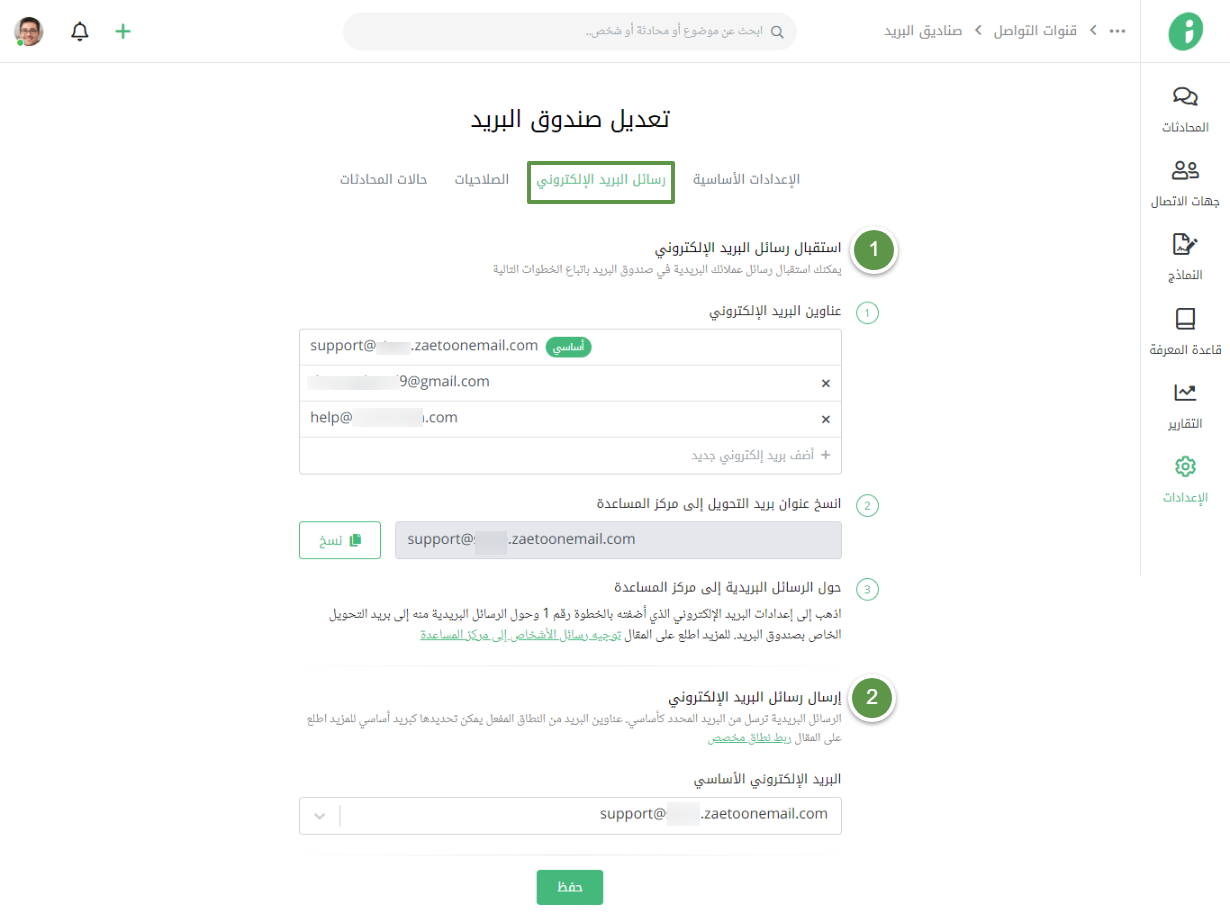
استقبال رسائل البريد الإلكتروني
اتبع الخطوات الثلاث المشار إليها لتوجيه رسائل العملاء من بريدك الإلكتروني مثلاً في Gmail أو Outlook إلى مركز المساعدة.
إرسال رسائل البريد الإلكتروني
- ربط نطاق مخصص مع مركز المساعدة
- سيتم إضافة البريد في قائمة البريد الإلكتروني الأساسي
- يمكنك تحديد البريد ليظهر كبريد أساسي يتم من خلاله إرسال رسائل للعملاء من مركز المساعدة
ملاحظات:
- بإمكانك إضافة بريد واحد بحيث يكون بريد الإرسال هو نفسه بريد الاستلام
- البريد الظاهر في الصندوق الافتراضي (الوارد) هو البريد الأساسي لمركز المساعدة ويتم الإرسال منه في جميع الصناديق ما لم يتم تغييره
- عند إضافة عنوان بريد مفعل النطاق في أحد صناديق البريد وتعيينه كبريد أساسي يتم الإرسال منه فقط في هذا الصندوق. يبقى الإرسال في باقي الصناديق من خلال البريد المحدد في الصندوق الافتراضي
الصلاحيات
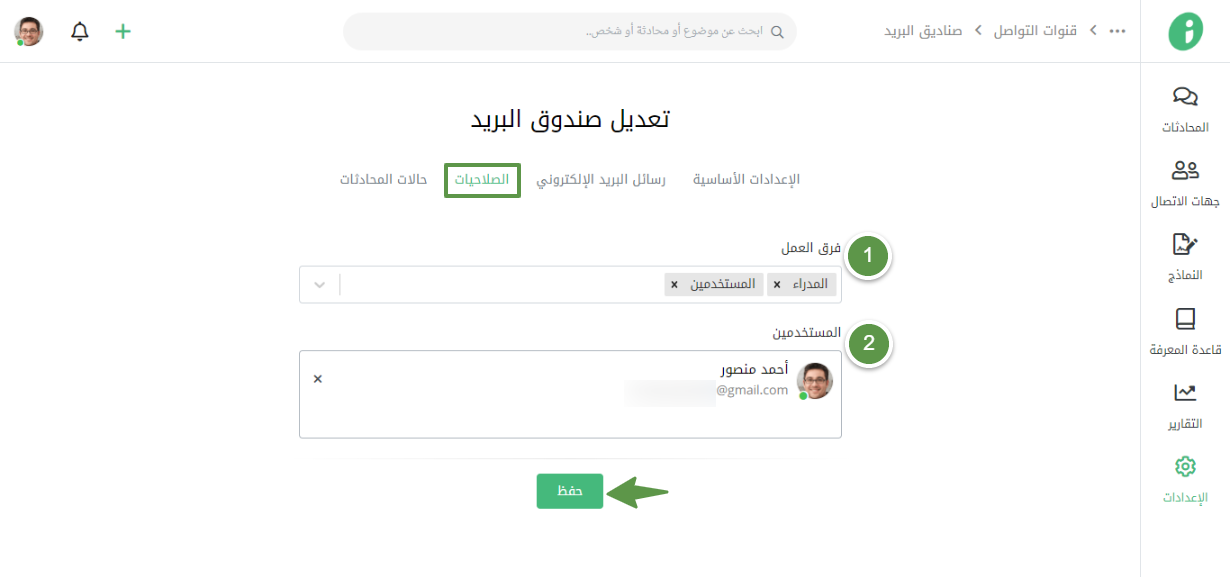
من خلال تبويب الصلاحيات بإمكانك إضافة فرق العمل المسؤولة عن هذا الصندوق، وإضافة المستخدمين إلى هذه الفِرق.
ثم اضغط حفظ.
حالات المحادثات
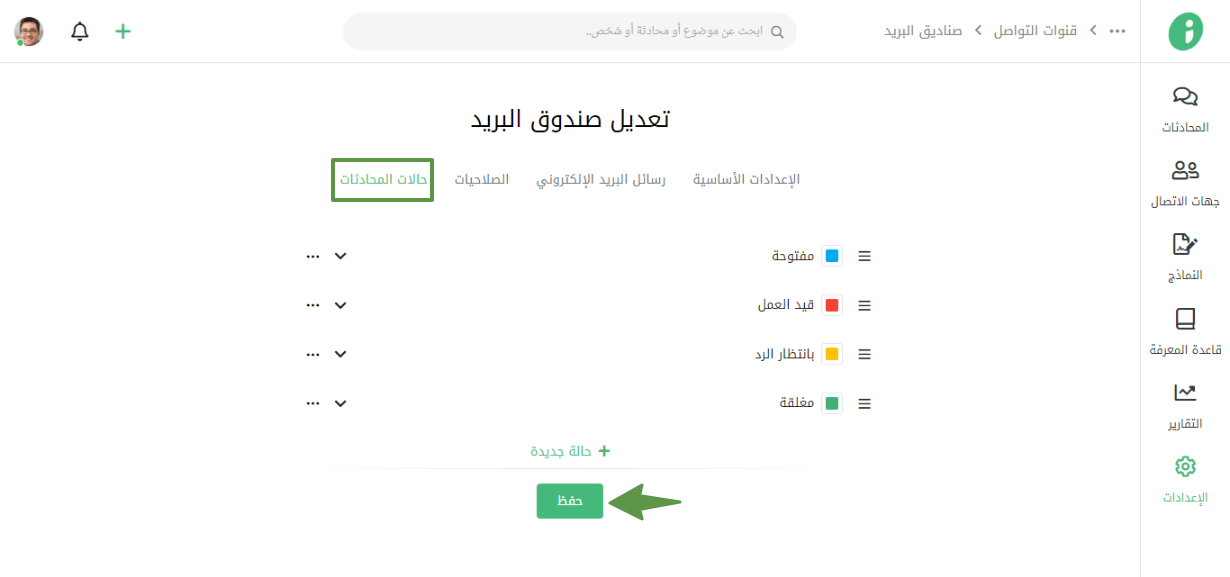
من تبويب حالة المحادثات، يمكنك ضبط إعدادات حالة المحادثة، كتغيير اسم ولون الحالة، ترتيب الحالات، إعدادات غلق المحادثات، إضافة حالة جديدة، أو حذف حالة.
بعد إجراء التغييرات، اضغط حفظ.
